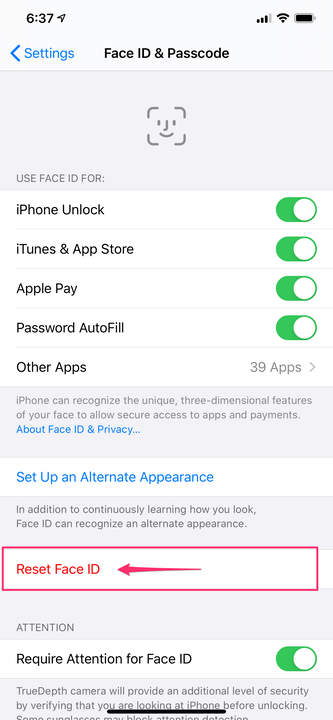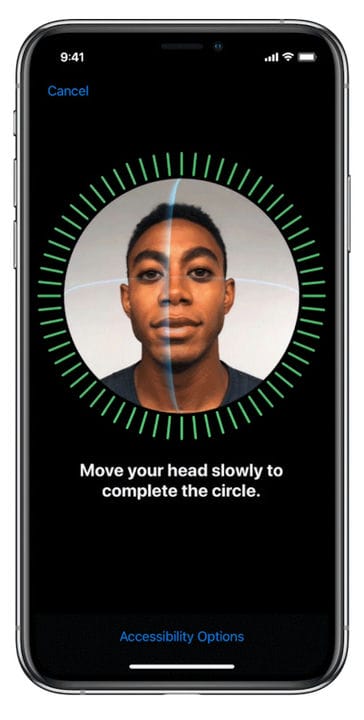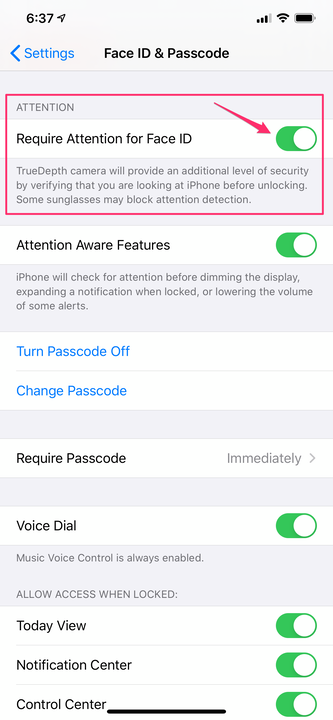Come configurare Face ID su iPhone per una maggiore sicurezza
- Puoi configurare Face ID su un iPhone in pochi secondi nella sezione "Face ID e passcode" dell'app Impostazioni del telefono.
- Face ID è una funzione di sicurezza biometrica che utilizza il tuo viso come sostituto per inserire una password o un passcode.
- Per impostare Face ID, devi consentire all'iPhone di scansionare il tuo viso due volte. Muoverai la testa in un piccolo e delicato cerchio in modo che la fotocamera possa vedere diversi aspetti dei lati, della parte superiore e inferiore del tuo viso.
Molti modelli di iPhone recenti, a partire dall'iPhone X, possono utilizzare la fotocamera frontale come dispositivo di sicurezza biometrico. Con Face ID, puoi accedere al tuo iPhone e autorizzare gli acquisti semplicemente guardando il tuo telefono. E bastano pochi istanti per l'installazione.
Scopri i prodotti citati in questo articolo:
Come configurare Face ID su un iPhone
1. Avvia l'app Impostazioni e quindi tocca "Face ID e passcode". Potrebbe essere necessario inserire il codice di accesso.
2. Tocca "Imposta Face ID". (Se hai già impostato Face ID, tocca "Ripristina Face ID".
Se non hai mai impostato Face ID prima, verrà visualizzato il messaggio "Imposta Face ID" anziché "Ripristina Face ID".
3. Tieni il telefono in orientamento verticale o verticale e tocca "Inizia".
4. Assicurati che il tuo viso sia posizionato all'interno della cornice circolare e muovi la testa in un piccolo cerchio in modo che la fotocamera possa vedere i lati del tuo viso tutt'intorno.
Muovi la testa in un piccolo cerchio in modo che la fotocamera possa vedere i lati, la parte superiore e inferiore del tuo viso.
Mela
5. Quando l'iPhone ha scansionato il tuo viso a sufficienza, vorrà scansionare di nuovo il tuo viso. Tocca "Continua" e segui le istruzioni per scansionare il tuo viso una seconda volta.
6. Tocca "Fatto".
Questo è tutto: Face ID è ora impostato. Puoi controllare esattamente come funziona Face ID tornando in qualsiasi momento alla pagina "Face ID e passcode" nelle Impostazioni. Qui puoi scegliere di utilizzare Face ID per sbloccare il telefono, per effettuare acquisti nell'App Store, per utilizzare Apple Pay
, e altro ancora.
È anche una buona idea assicurarsi che "Richiede attenzione per Face ID" sia attivato. Questo assicura che il tuo viso non possa essere simulato con qualcosa come una fotografia.
Per maggiore sicurezza, attiva l'opzione "Richiede attenzione per Face ID".